电脑上jpg图片怎么改大小kb?三种方法教给你!
我们经常会将喜欢的图片保存到电脑上,如果想要修改这些jpg图片的尺寸和大小,要怎么操作呢?很多用户都不是很清楚,所以小编整理了三种修改图片大小尺寸的方法,感兴趣的话可以接下去看看。
一、自带画图功能
1、这里小编使用的一张45.9kb大小的图片,之后使用画图功能打开;
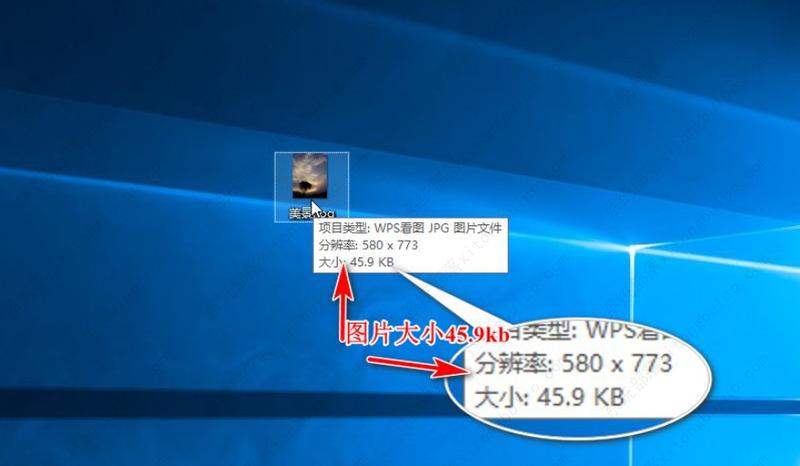
2、然后右击图片选择编辑,打开画图工具;
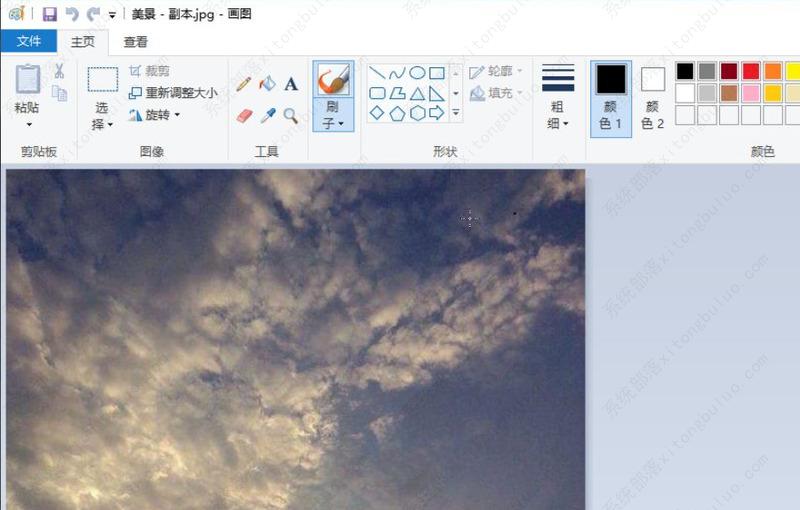
3、选择上方的重新调整大小;
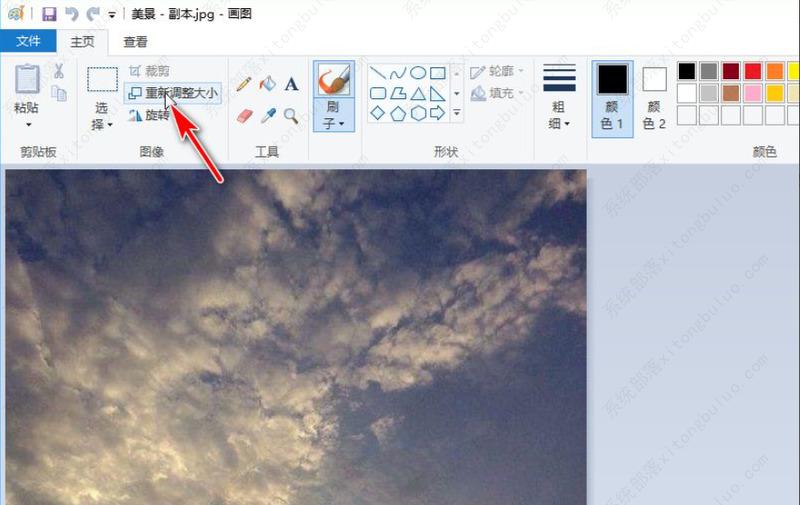
4、弹出对话框,修改百分比,调整大小,这里百分比修改为50%,保持纵横比,确定保存图片;
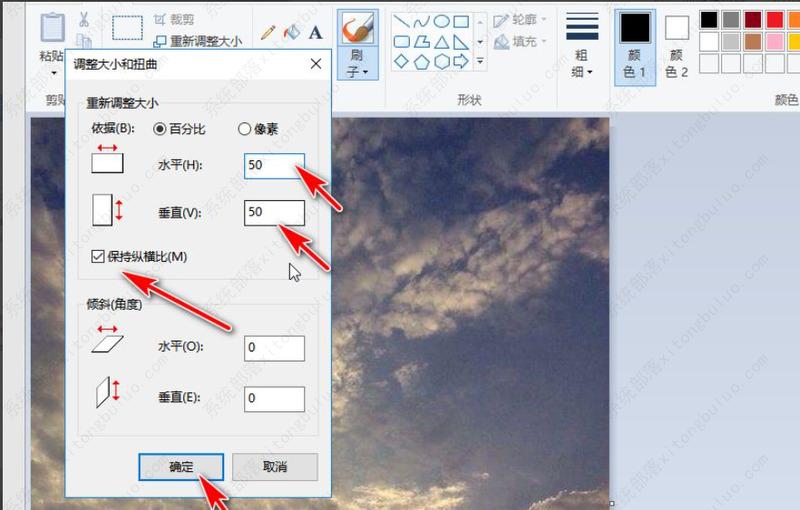
5、返回桌面查看刚才修改的图片,大小变成了7.52kb。
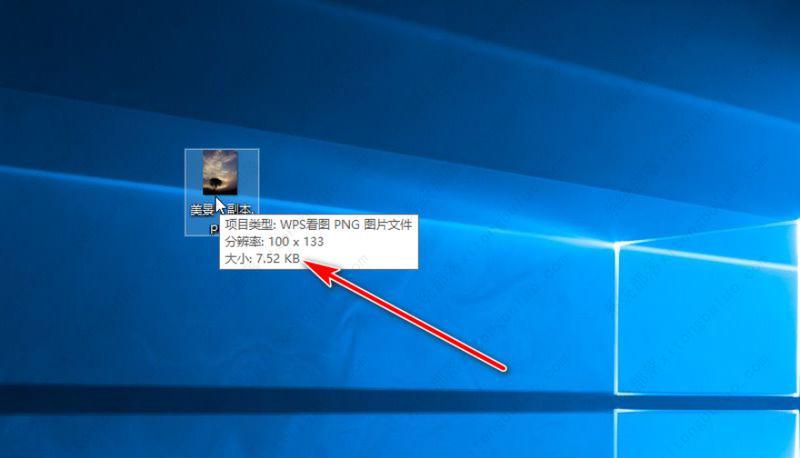
二、美图秀秀
1、首先在“美图秀秀”软件面板右上角,单击打开;
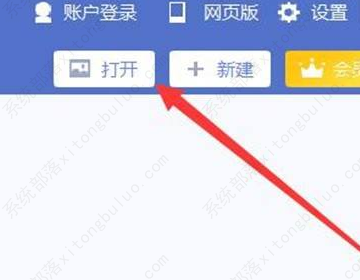
2、在“打开图片”弹框当中,选中照片1.jpg,单击打开;
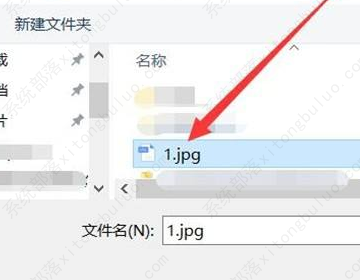
3、在“美化图片”弹窗当中,单击尺寸打开;
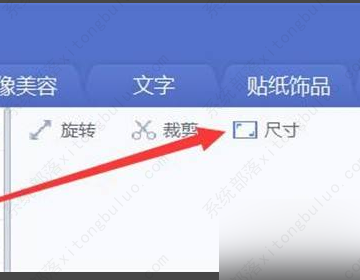
4、在“尺寸”弹框当中,修改宽度和高度,单击确定;
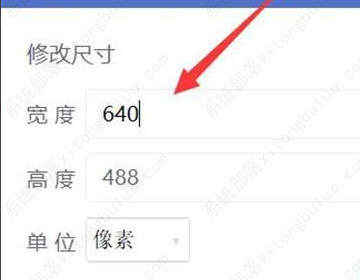
5、最后在“美图秀秀”软件面板的右上角,单击保存就完成了。
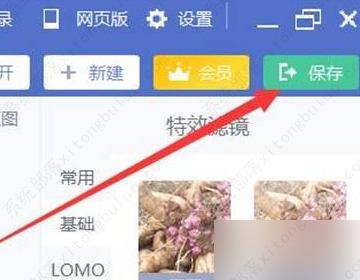
三、ps
1、打开ps软件;
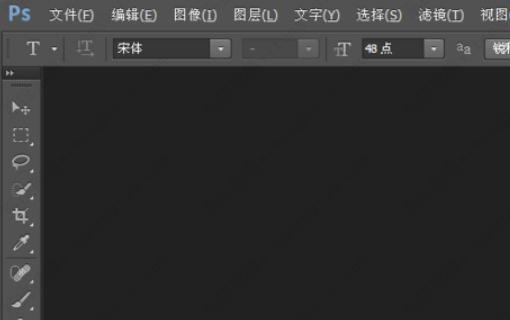
2、按图操作,打开图片;

3、点击菜单栏“图像”------“图像大小”;
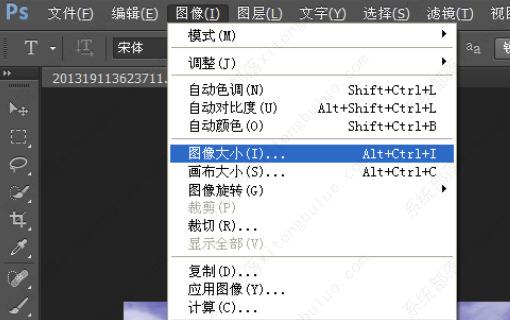
4、弹出“图像大小”对话框;

5、根据自己需求,改变像素大小;
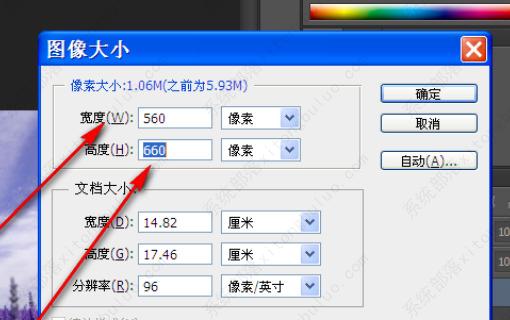
6、点击“确定”即可 ;

7、再点击菜单栏“文件”-----“存储为web所用格式”;
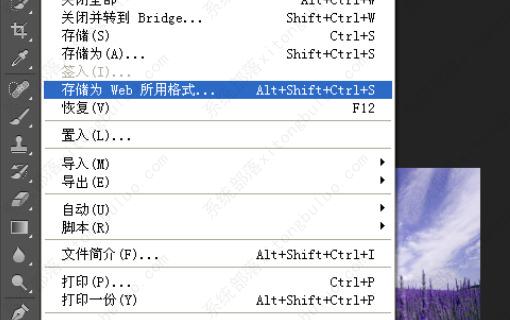
8、弹出“存储为web所用格式”对话框;

9、可以通过调整比例来调整图片大小,最后选择“存储”即可完成了。

相关文章
- jpg图片怎么压缩大小?三种方法教你jpg图片太大怎么压缩
- 系统之家win10纯净版一键安装
- SSID是什么意思?SSID详细介绍
- Win10如何开启活动历史记录功能?Win10开启活动历史记录功能方法
- TiWorker.exe是什么进程?TiWorker.exe进程CPU占用率过高如何解决?
- “一个意外错误使您无法删除该文件”如何解决?
- Windows怎么禁用传递优化服务?传递优化服务彻底关闭的方法
- 微软面向Win10 / Win11用户发布KB5025175补丁更新,检测和缓解CPU漏洞
- 无法登录到你的账户,通常可以通过从你的账户注销怎么解决?
- 电脑提示您当前无权访问该文件夹怎么办?(已解决)
- Win10精简版在哪下载?小修Win10精简版免费下载
- 系统部落系统怎么样?分享几款Win10精简版系统
- 是否允许该页从您的剪贴板上粘贴信息如何解决?
- 固态硬盘用了一段时间就变卡是怎么回事?
- windows defender antivirus占用大量内存如何解决?
- U盘在win10电脑上显示驱动器存在问题怎么解决?







